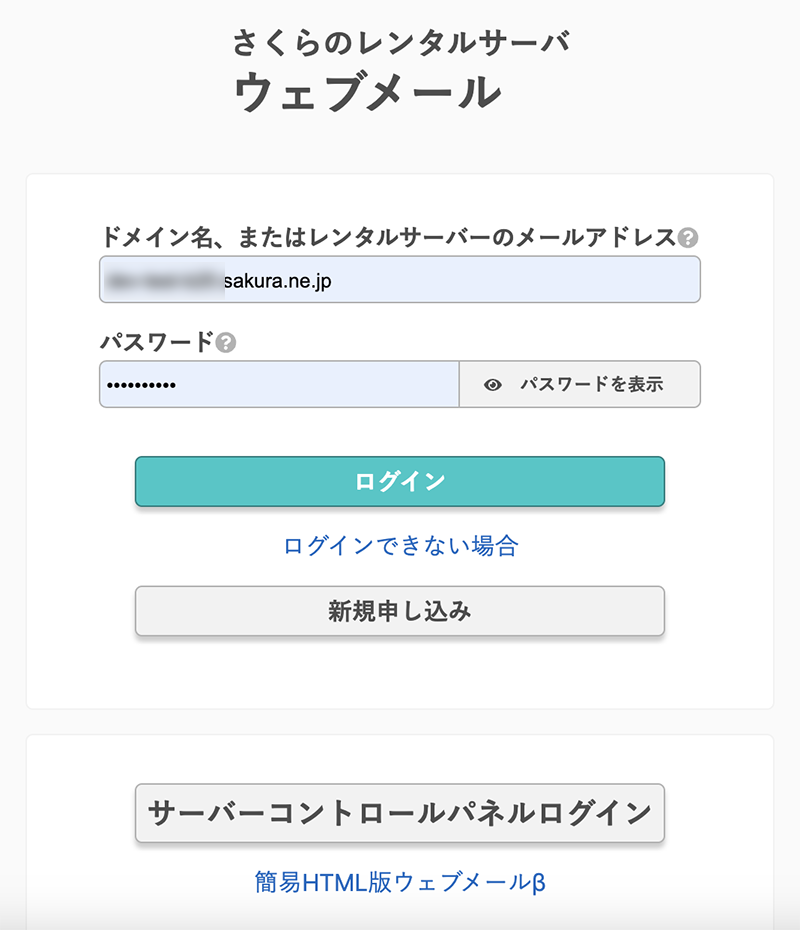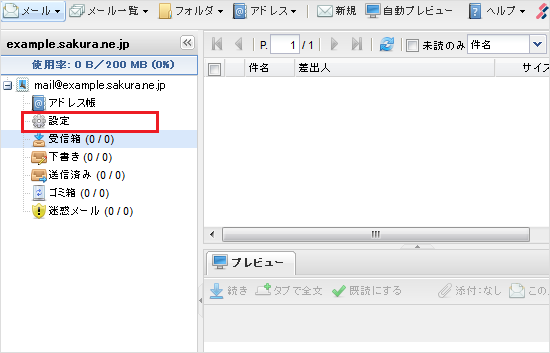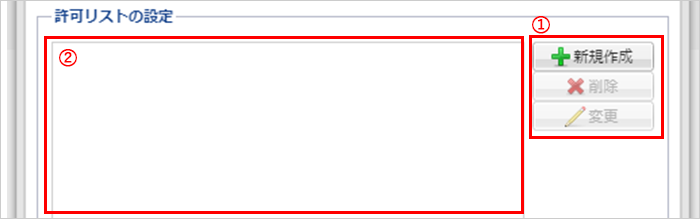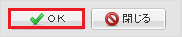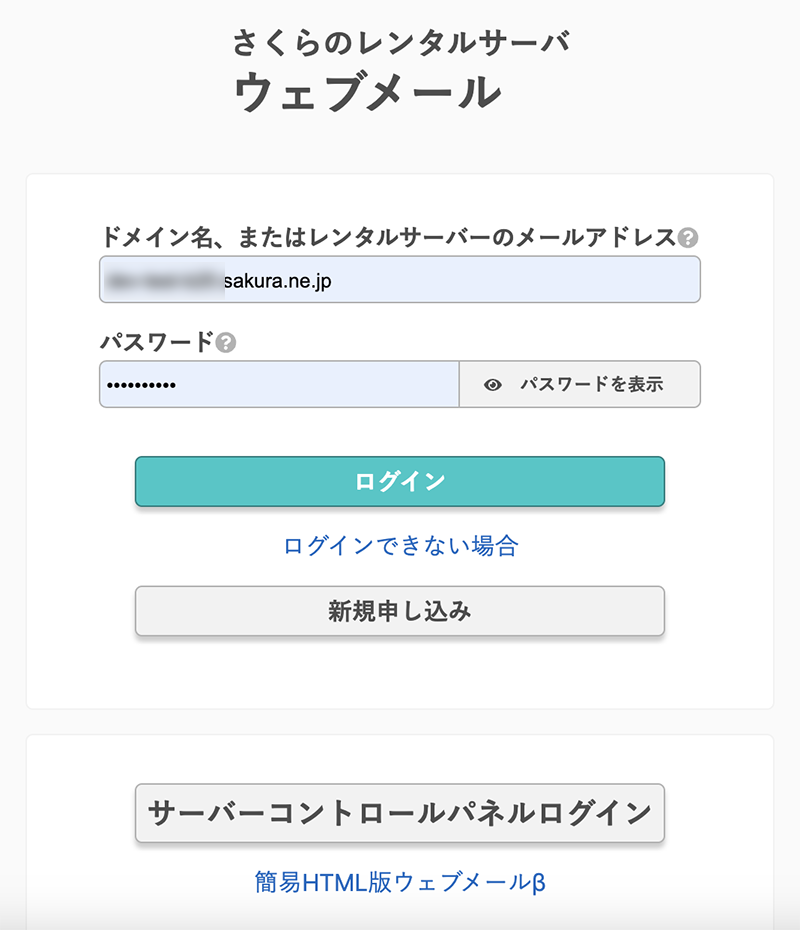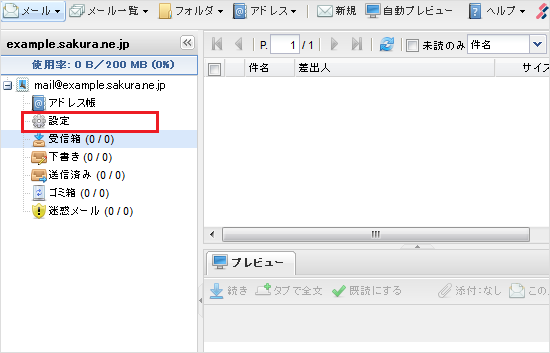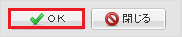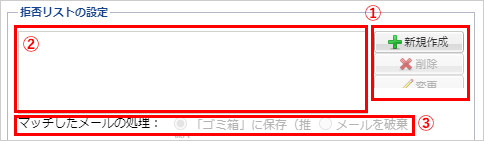許可リストでは、迷惑メールと判定されたくないメールの条件を設定可能です。
|
ウェブメールにログイン
注意事項
- さくらのレンタルサーバ(ライト・スタンダード・プレミアム)、さくらのメールボックスをご利用の場合『作成したメールアドレス 』と、『メールパスワード 』を入力してください。
- さくらのレンタルサーバ(ビジネス・ビジネスプロ)、さくらのマネージドサーバをご利用の場合『ユーザ名@ドメイン名 』と『ユーザパスワード 』を入力してください。
詳細はこちらをご確認ください。
|
|
許可リストを設定する
1左メニューの『 設定 』をクリックし、『 メールフィルタ 』を選択します。
2許可リストの設定『 (1)新規作成 』のボタンを押します。登録したいメールアドレス(文字列)を (2)の空欄 に入力します。
【入力例】●●●●@△△△△.com
※ 登録した情報の「削除」や「変更」を行う場合は、登録している情報を選択し『 削除 』または『 変更 』のボタンをクリックします。
※ 許可リスト・拒否リストでは『 ワイルドカード 』はご利用できません。
3設定後、画面下部の『 OK 』をクリックします設定は以上です。
|
拒否リストとは、指定したメールアドレスから届くメールを受け取らないように拒否する機能です。
頻繁に届く迷惑メール(スパムメール)でメールアドレスがわかっているものを登録すると、今後受け取らないようにすることができます。
|
ウェブメールにログイン
注意事項
- さくらのレンタルサーバ(ライト・スタンダード・プレミアム)、さくらのメールボックスをご利用の場合『作成したメールアドレス 』と、『メールパスワード 』を入力してください。
- さくらのレンタルサーバ(ビジネス・ビジネスプロ)、さくらのマネージドサーバをご利用の場合『ユーザ名@ドメイン名 』と『ユーザパスワード 』を入力してください。
詳細はこちらをご確認ください。
|
|
拒否リスト(拒否リスト)を設定する
1左メニューの『 設定 』をクリックし、『 メールフィルタ 』を選択します。
2拒否リストの設定『 (1)新規作成 』のボタンを押します。
登録したいメールアドレス(ドメイン名)を (2)の空欄 に入力し『 (3)処理方法 』を選択します。
※ 登録した情報の「削除」や「変更」を行う場合は、登録している情報を選択し『 削除 』または『 変更 』のボタンをクリックします。
※ 許可リスト・拒否リストでは『 ワイルドカード 』はご利用できません
■拒否リストの設定
| ドメインを拒否したい場合 |
@ドメイン名 ( 例:@hotmail.com ) |
| メールアドレスを入力したい場合 |
アカウント@ドメイン名 ( 例:mail@example.sakura.ne.jp ) |
■マッチしたメールの処理
| ゴミ箱に保存(推奨) |
ウェブメール内のゴミ箱に振り分けられます。
ゴミ箱に受信したメールは『ウェブメール』から確認することが可能です。 |
| メールを破棄 |
サーバーに到着した時点で自動的に削除されます。 |
3設定後、画面下部の『 OK 』をクリックします設定は以上です。
|
許可リストと拒否リストは指定した文字列が一致する全てのメールアドレスに対して動作します。
例えばリストの設定を「example.jp」とすれば、「user@example.jp」だけでなく「user@mail.example.jp」も一致しますが、この場合、それ以外の「example.jp」を含むあらゆるメールアドレス、例えば「user@mexample.jp」も一致します。
「@example.jp」をリストに追加すると、メールのFrom欄が「user@example.jp」の場合は一致しますが、「user@mail.example.jp」の場合は「example」の直前が「@」でないため一致しません。
ドメイン部分や@前のアドレス部分などの区別もしないため、「トップレベルドメインだけを拒否する」といった部分的な適用は出来ませんのでご注意ください。
また、許可リスト及び拒否リストの文字列は正規表現に対応しているため、記号の利用に注意が必要です。
メールアドレスでよくある「.(ドット)」はそのまま「.(ドット)」とは認識されず、「任意の一文字」として動作します。
これらの事から、トップレベルドメイン「.ru(ドットアールユー)」や「.cn(ドットシーエヌ)」を拒否するつもりで指定した場合でも、メールアドレス全体のどこかに該当すれば拒否の対象になりますので、指定文字列には十分注意してください。
意図せぬ拒否をしてしまう例
| サウジアラビアの国別ドメイン「.sa(ドットエスエー)」を拒否リストに指定した場合 |
| さくらインターネットのアドレス「support@sakura.ad.jp」が拒否されます。(「@sa」が該当) |
| コロンビアの国別ドメイン「.co(ドットシーオー)」を拒否リストに指定した場合 |
| .com、.co.jpといったドメインがすべて拒否されます。 |
| トンガの国別ドメイン「.to(ドットティーオー)」を拒否リストに指定した場合 |
| sato@、kato@といった「任意の一文字+to」のアドレスがすべて拒否されます。 |
このような意図せぬ受信拒否を防ぐため、特に許可リストよりも先に判定される拒否リストでは短い文字列での指定は避け、「メールアドレス完全一致」または「@を含めたドメイン名一致」での登録を推奨します。
許可リストでは、迷惑メールと判定されたくないメールの条件を設定可能です。
|
ウェブメールにログイン
注意事項
- さくらのレンタルサーバ(ライト・スタンダード・プレミアム)、さくらのメールボックスをご利用の場合『作成したメールアドレス 』と、『メールパスワード 』を入力してください。
- さくらのレンタルサーバ(ビジネス・ビジネスプロ)、さくらのマネージドサーバをご利用の場合『ユーザ名@ドメイン名 』と『ユーザパスワード 』を入力してください。
詳細はこちらをご確認ください。
|
|
許可リストを設定する
1左メニューの『 設定 』をクリックし、『 メールフィルタ 』を選択します。
2許可リストの設定『 (1)新規作成 』のボタンを押します。登録したいメールアドレス(文字列)を (2)の空欄 に入力します。
【入力例】●●●●@△△△△.com
※ 登録した情報の「削除」や「変更」を行う場合は、登録している情報を選択し『 削除 』または『 変更 』のボタンをクリックします。
※ 許可リスト・拒否リストでは『 ワイルドカード 』はご利用できません。
3設定後、画面下部の『 OK 』をクリックします設定は以上です。
|
拒否リストとは、指定したメールアドレスから届くメールを受け取らないように拒否する機能です。
頻繁に届く迷惑メール(スパムメール)でメールアドレスがわかっているものを登録すると、今後受け取らないようにすることができます。
|
ウェブメールにログイン
注意事項
- さくらのレンタルサーバ(ライト・スタンダード・プレミアム)、さくらのメールボックスをご利用の場合『作成したメールアドレス 』と、『メールパスワード 』を入力してください。
- さくらのレンタルサーバ(ビジネス・ビジネスプロ)、さくらのマネージドサーバをご利用の場合『ユーザ名@ドメイン名 』と『ユーザパスワード 』を入力してください。
詳細はこちらをご確認ください。
|
|
拒否リスト(拒否リスト)を設定する
1左メニューの『 設定 』をクリックし、『 メールフィルタ 』を選択します。
2拒否リストの設定『 (1)新規作成 』のボタンを押します。
登録したいメールアドレス(ドメイン名)を (2)の空欄 に入力し『 (3)処理方法 』を選択します。
※ 登録した情報の「削除」や「変更」を行う場合は、登録している情報を選択し『 削除 』または『 変更 』のボタンをクリックします。
※ 許可リスト・拒否リストでは『 ワイルドカード 』はご利用できません
■拒否リストの設定
| ドメインを拒否したい場合 |
@ドメイン名 ( 例:@hotmail.com ) |
| メールアドレスを入力したい場合 |
アカウント@ドメイン名 ( 例:mail@example.sakura.ne.jp ) |
■マッチしたメールの処理
| ゴミ箱に保存(推奨) |
ウェブメール内のゴミ箱に振り分けられます。
ゴミ箱に受信したメールは『ウェブメール』から確認することが可能です。 |
| メールを破棄 |
サーバーに到着した時点で自動的に削除されます。 |
3設定後、画面下部の『 OK 』をクリックします設定は以上です。
|
許可リストと拒否リストは指定した文字列が一致する全てのメールアドレスに対して動作します。
例えばリストの設定を「example.jp」とすれば、「user@example.jp」だけでなく「user@mail.example.jp」も一致しますが、この場合、それ以外の「example.jp」を含むあらゆるメールアドレス、例えば「user@mexample.jp」も一致します。
「@example.jp」をリストに追加すると、メールのFrom欄が「user@example.jp」の場合は一致しますが、「user@mail.example.jp」の場合は「example」の直前が「@」でないため一致しません。
ドメイン部分や@前のアドレス部分などの区別もしないため、「トップレベルドメインだけを拒否する」といった部分的な適用は出来ませんのでご注意ください。
また、許可リスト及び拒否リストの文字列は正規表現に対応しているため、記号の利用に注意が必要です。
メールアドレスでよくある「.(ドット)」はそのまま「.(ドット)」とは認識されず、「任意の一文字」として動作します。
これらの事から、トップレベルドメイン「.ru(ドットアールユー)」や「.cn(ドットシーエヌ)」を拒否するつもりで指定した場合でも、メールアドレス全体のどこかに該当すれば拒否の対象になりますので、指定文字列には十分注意してください。
意図せぬ拒否をしてしまう例
| サウジアラビアの国別ドメイン「.sa(ドットエスエー)」を拒否リストに指定した場合 |
| さくらインターネットのアドレス「support@sakura.ad.jp」が拒否されます。(「@sa」が該当) |
| コロンビアの国別ドメイン「.co(ドットシーオー)」を拒否リストに指定した場合 |
| .com、.co.jpといったドメインがすべて拒否されます。 |
| トンガの国別ドメイン「.to(ドットティーオー)」を拒否リストに指定した場合 |
| sato@、kato@といった「任意の一文字+to」のアドレスがすべて拒否されます。 |
このような意図せぬ受信拒否を防ぐため、特に許可リストよりも先に判定される拒否リストでは短い文字列での指定は避け、「メールアドレス完全一致」または「@を含めたドメイン名一致」での登録を推奨します。